iOS 15 - أحدث ميزة تحتاج إلى معرفتها
نشرت: 2021-10-07تم تقديم أحدث إصدار من iOS ، iOS 15 في يونيو 2021 وتم إصداره أخيرًا في 20 سبتمبر. يقدم هذا الإصدار الجديد من iOS ميزات جديدة مثل -
- مشترك معك
- روابط ويب مكالمات FaceTime للأصدقاء على Android و Windows
- تثبيت المحادثة في الجزء العلوي من تطبيق الرسائل
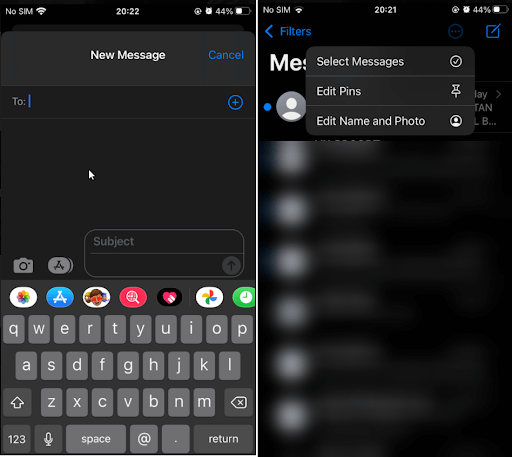
- خيارات التخصيص لتغيير تجربة iPhone الخاصة بك
- وضع التركيز
- الوضع الرأسي لمكالمات FaceTime
- ملخص الإخطار
- نص مباشر والمزيد.
في البداية ، تبدو هذه الميزات وكأنها استمرار لنظام iOS 14. ومع ذلك ، عندما تنظر إلى هذه الميزات ، على وجه الخصوص - رابط ويب مكالمة FaceTime ، وتثبيت المحادثة ، و Shared with You ، فإنها تبدو وكأنها ثلاثية. إلى جانب ذلك ، قدم iOS 15 أيضًا ميزات تركز على الخصوصية. مع ذلك ، سنشرح هنا كل شيء عن أحدث ميزات iOS 15.
بالإضافة إلى ذلك ، إذا كنت تخطط لشراء iPhone 13 ، فاقرأ مقارنة سريعة بين جهازي iPhone 13 مقابل iPhone 12 - هل الترقية تستحق كل هذا العناء؟
اقرأ أيضًا: iOS 15 مقابل iOS 14 - هل يستحق التحديث كل هذا العناء؟
أحدث ميزات iOS 15 التي يجب أن تعرفها.
1. تحديثات FaceTime
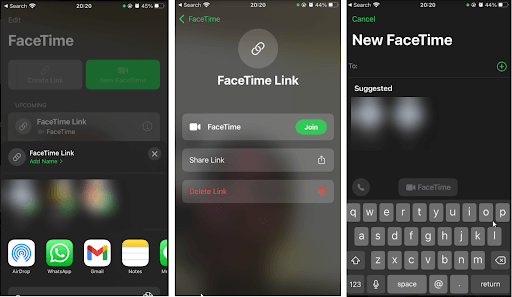
FaceTime لمواجهة منافسيها مثل Zoom وتطبيقات مؤتمرات الفيديو الأخرى ، تم تقديم عدد قليل من الميزات الجديدة. هذه التغييرات هي كما يلي:
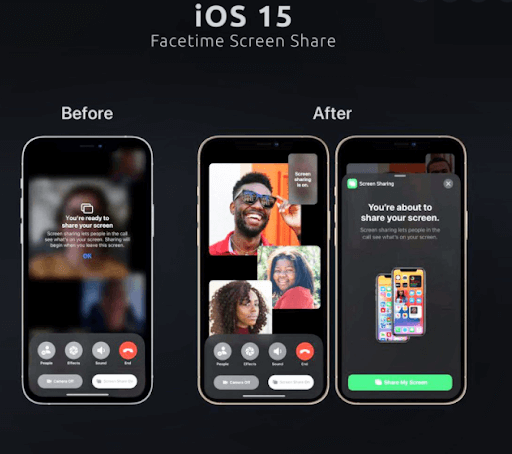
- دعم الصوت المكاني لتحسين جودة الصوت.
- عرض الشبكة لمقاطع الفيديو لعرض أفضل.
- الوضع الرأسي.
- تسهيل للانضمام إلى FaceTime عبر رابط الويب حتى عند استخدام Android و Windows.
- SharePlay لمشاركة المحتوى أثناء مكالمات FaceTime ، بما في ذلك مشاركة الموسيقى على الشاشة والمزيد. الشيء المثير في SharePlay هو أنه يمكنه العمل مع أطراف ثالثة وخدمات البث مثل Disney Plus و Hulu و HBO Max والمزيد.
- عزل الصوت لجعل الأصوات تبدو طبيعية.
ما هو SharePlay؟
هذه ميزة جديدة ومثيرة لمستخدمي FaceTime. باستخدامه ، يمكن لمستخدمي FaceTime مشاركة أصوات الوسائط التي يشاهدونها. يمكنك أيضًا مزامنة الصوت أثناء مكالمة FaceTime.
2 رسائل
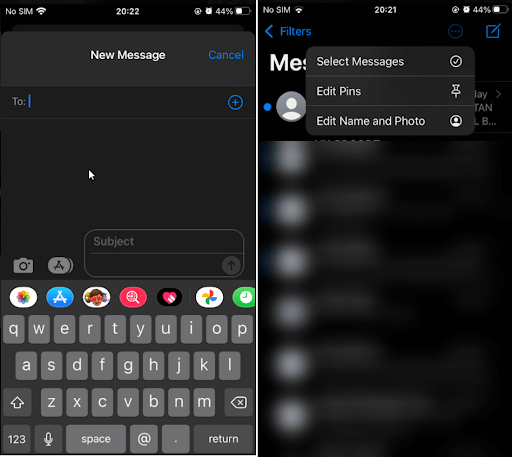
هذه المرة يجلب iOS 15 ميزات جديدة لـ iMessage. الآن جنبًا إلى جنب مع تسهيل الوصول إلى المحتوى ، سيشارك المستخدمون المحتوى من الرسائل باستخدام تطبيق News and Photos عبر مكدسات مشتركة.
أيضًا ، تتيح ميزة السحب والإفلات الجديدة الآن نقل نص أو صورة أو رابط أو ملف من تطبيق إلى آخر.
لنفترض ، إذا كنت تقوم بالتبديل بين الرسائل والصور لمشاركة الصور ، فيمكنك الآن سحبها من تطبيق الصور إلى تطبيق الرسائل.
3. الإخطارات
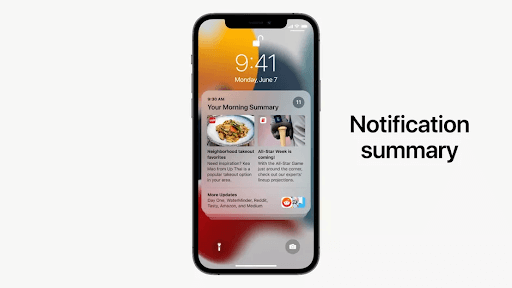
- وضع التركيز لتغيير حالة الإشعارات لجميع التطبيقات المحددة التي يسمح بها المستخدم.
- تسليم ملخص الإخطار في أي وقت تختاره.
- رموز إعلام أكبر لتحسين سهولة القراءة.
- تمت إعادة تصميم إشعارات iOS 15. الآن بدلاً من رؤية علامات تبويب الإشعارات المختلفة ، سيتمكن المستخدمون من رؤية الإشعارات المجمعة.
ما هو التركيز البؤري؟
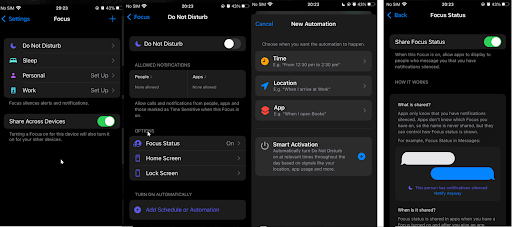
استنادًا إلى ميزة عدم الإزعاج من Apple ، يساعد وضع التركيز على تصفية الإشعارات والتطبيقات بناءً على متطلبات المستخدمين. هذا يعني أثناء العمل ؛ يمكن للمستخدمين السماح لبعض التطبيقات بإرسال إشعارات بينما يمكنهم حظر الآخرين. كما أنه يسمح بتنشيط الجدولة التلقائية لإعدادات تركيز محددة.
ملاحظة: سيتم تطبيق وضع الوجه تلقائيًا على أجهزة Apple الأخرى عند التمكين.
4. الصور
- سيقوم تطبيق الصور الآن بمسح النص ضوئيًا من الصور. هذا يعني أن تطبيق الصور يسمح بميزات التعرف الضوئي على الحروف.
- لاكتشاف النص من الصور ، ستستخدم Apple AI. قد يبدو مخيفا للبعض. لذلك ، للبقاء في أمان ، انتبه إلى الميزة التي تختارها.
- ستظهر الصور الآن في البحث في دائرة الضوء.
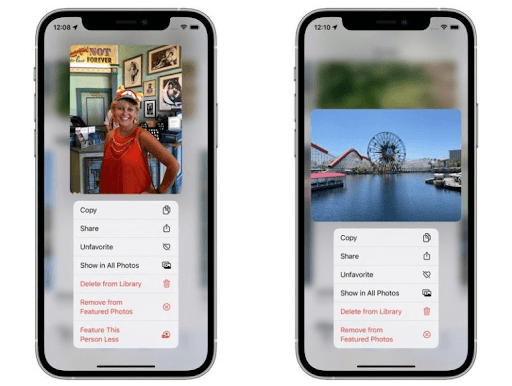
- ميزة ذاكرة تفاعلية جديدة تتيح إضافة لمسة مخصصة إلى الذكريات.
- تم الآن دمج الذكريات في PhotoApp مع موسيقى Apple. هذا يعني الآن ، باستخدام الذكاء الموجود على الجهاز ، أنه يمكنك إضافة موسيقى إلى ذكرياتك. إلى جانب ذلك ، اقرأ منشورنا حول كيفية إدارة صورك على iPhone؟
كيفية سحب وإفلات الصور في iOS 15؟
- افتح تطبيق الصور> اعرض صورك الحديثة.
- بدون النقر على الصورة ، اضغط مع الاستمرار على الصورة التي تريد مشاركتها واسحبها عبر الشاشة.
- احتفظ بها في وضع عائم بإصبعك.
- عد إلى تطبيق الرسائل وقم بإفلات الصورة للشخص الذي تريد المشاركة معه.
ضبط سرعة تشغيل الفيديو
يوفر iOS 15 أيضًا ميزة التحكم في سرعة التشغيل. يساعد هذا في التحكم في سرعة استخدام الميزة ، عند تشغيل مقطع فيديو ، انقر فوق القائمة الكاملة في أسفل اليمين (النقاط الثلاث) وحدد سرعة التشغيل من الخيارات.

كيفية استخدام iPhone Live Text OCR
باستخدام تطبيق الكاميرا:
1. مع تشغيل iOS 15 على جهاز iPhone ، قم بتشغيل تطبيق الكاميرا ، وانقر فوق مربع عدسة الكاميرا بثلاثة أسطر. سيؤدي هذا إلى فتح خيار النص المباشر الجديد. 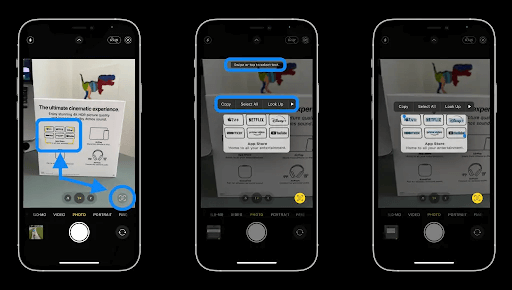
عندما تلاحظ الكاميرا نصًا ، سيتحول الباحث إلى اللون الأصفر وسترى النص.
لتحديد نص أو نسخه أو البحث عنه ، اضغط على زر Live Text.
ملاحظة : في تطبيق الصور ، يعمل النص مع الصور ولقطات الشاشة الموجودة.
افتح تطبيق الصور> ابحث عن مربع عدسة الكاميرا> انقر فوق الرمز لقراءة النص الموجود في الصورة.

5. المحفظة
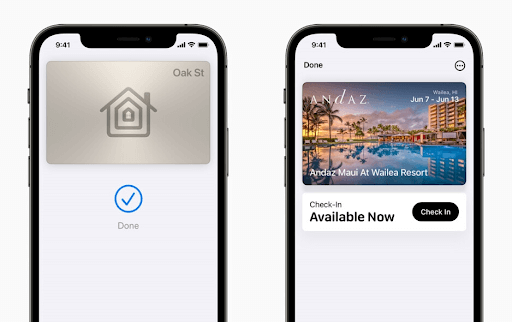
يتضمن iOS 15 الآن مفاتيح جديدة للواجب المنزلي. ستتم إضافة المكتب إلى محفظتك. أيضًا ، يسمح بإضافة رخصة قيادة إلى محفظة Apple.
6. الطقس
مع وجود الكثير من البيانات الجديدة ، أعيد تصميم تطبيق Weather في نظام التشغيل iOS 15. تغير كل شيء بدءًا من التخطيط وحتى أحوال الطقس الحالية. الآن تتغير الخلفية في الوقت الفعلي بناءً على الخلفية.
7. تجديد سفاري
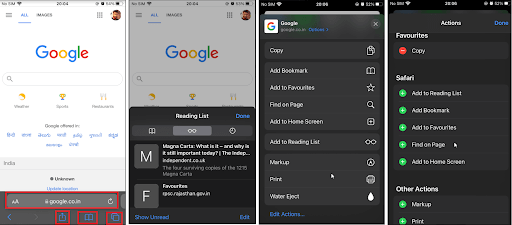
يجعل iOS 15 استخدام Safari أكثر سهولة. من ناحية أخرى ، يمكن للمستخدمين التركيز بشكل أكبر على محتوى صفحة الويب بينما يمكنهم في نفس الوقت العثور على شريط علامة تبويب مضغوط جديد يطفو في الجزء السفلي ، مما يجعل التمرير بين علامات التبويب أمرًا سهلاً.
علاوة على ذلك ، توجد مجموعات علامات تبويب لأول مرة تتيح للمستخدمين حفظ علامات التبويب والوصول إليها بسهولة عبر الأجهزة. كما أن صفحة البداية وملحقات الويب قابلة للتخصيص.
تخطيط جديد والتنقل الأساسي
- يتم الآن وضع عنوان URL / بحث / علامة تبويب جديدة في الجزء السفلي من Safari
- أثناء التمرير السريع ، سيتم تصغير الشريط السفلي إلى أسفل التطبيق.
- لإظهار علامة التبويب ، اسحب احتياطيًا.
- لتحديث الصفحات ، انقر على المنسدلة من الأعلى
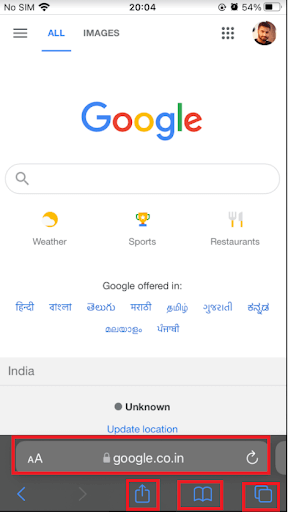
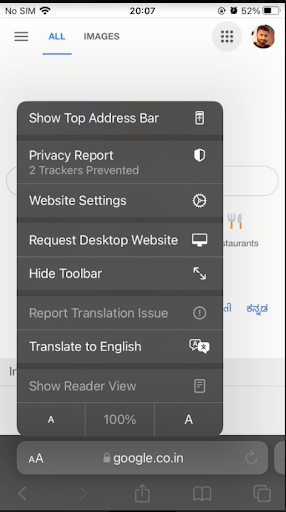
- عند التمرير من اليمين إلى اليسار على شريط علامات التبويب ، يمكنك فتح صفحة جديدة.
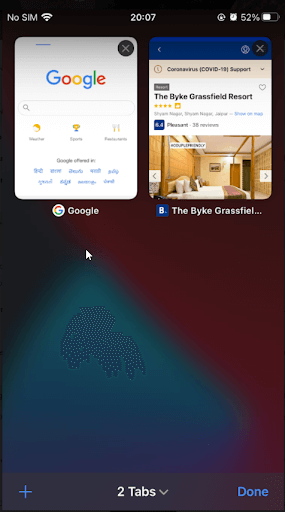
- للتنقل بين علامات تبويب متعددة ، اسحب لليسار واليمين.
- للوصول إلى علامات التبويب ، انقر فوق رمز المربع المزدوج.
- سيتم الآن العثور على علامة X لإغلاق علامات التبويب بدلاً من أعلى اليسار في أعلى اليمين.
- لمغادرة عرض علامة التبويب ، انقر فوق علامة تبويب.
- اضغط + أيقونة موجودة في أسفل اليسار لإضافة علامة تبويب جديدة.
للوصول إلى الإشارات المرجعية والتاريخ وقائمة القراءة ، انقر فوق رمز الكتاب.
لتخصيص صفحة البدء في Safari> قم بتشغيل صفحة Safari الفارغة> قم بالتمرير لأسفل إلى الأسفل وانقر فوق تحرير
8. احصل على خرائط ثلاثية الأبعاد
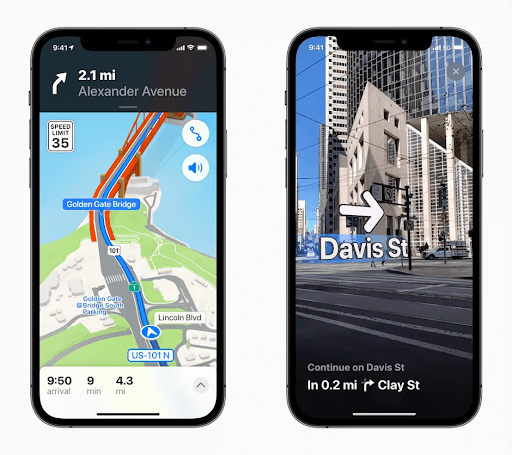
ستوفر الخرائط في iOS 15 عرضًا ثلاثي الأبعاد جديدًا في المدن. سيؤدي ذلك إلى تحسين تجربة خريطة المستخدم مما يسمح للمستخدمين برؤية المباني وممرات المشاة والمزيد. أيضًا ، هناك تجربة قيادة جديدة في المدينة ستضيف تفاصيل الطريق التي من شأنها تحسين النقل.
9. إعادة تصميم تطبيق الطقس
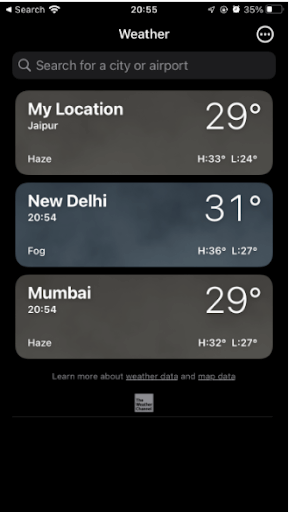
في نظام التشغيل iOS 15 ، يعد تطبيق الطقس إعادة تصميم ويعرض الآن المزيد من العروض الرسومية لبيانات الطقس. يحتوي على خرائط بملء الشاشة وتخطيطات ديناميكية تتغير بناءً على ظروف الطقس.
10. إضافة أنواع مفاتيح جديدة إلى تطبيق Wallet
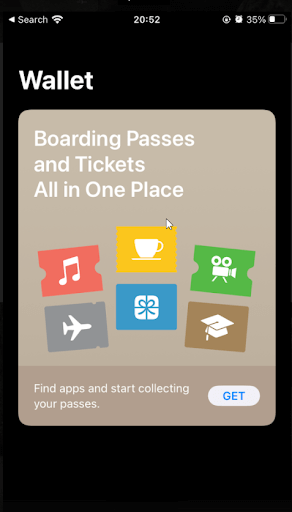
يتم أيضًا إضافة أنواع مفاتيح جديدة لنظام التشغيل iOS 15 مثل المنازل أو المكاتب أو غرف الفنادق.
أيضًا ، سيتمكن المستخدمون من إضافة رخصة قيادة أو معرف دولة إلى تطبيق Wallet.
11. الخصوصية
يقدم IOS 15 تدابير خصوصية جديدة لحماية بيانات المستخدمين ، مثل معالجة طلبات Siri مباشرة على iPhone.
حماية خصوصية البريد لمنع المرسلين من معرفة ما إذا تم فتح بريد إلكتروني واكتشاف عنوان IP الخاص بالمستلم ،
تقرير خصوصية التطبيق لعرض عدد المرات التي تستخدم فيها التطبيقات الأذونات الممنوحة لها.
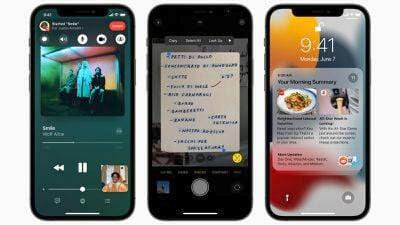
هذا كل شيء عن iOS 15 ، أحدث إصدار من iOS متوافق مع iPhone 6s والإصدارات الأحدث. إذا لم تكن قد قمت بالتحديث إلى أحدث إصدار ، فافعل ذلك الآن للاستمتاع بهذه الميزات الرائعة. بمجرد التحديث إلى iOS 15 ، شارك أفكارك حول أحدث إصدار من iOS في قسم التعليقات.
